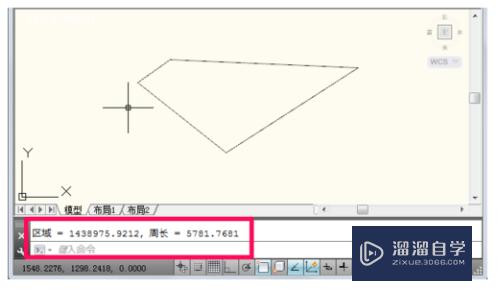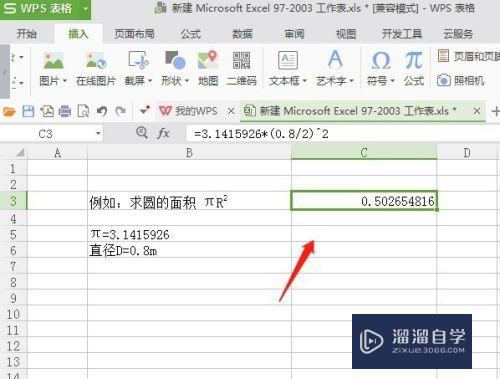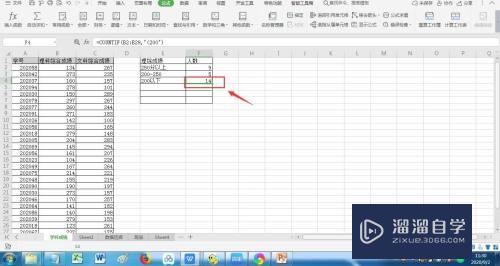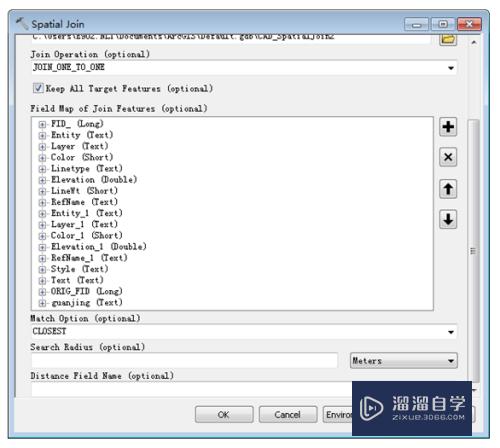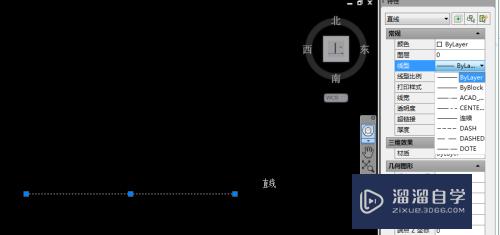CAD如何修改栅格距离(cad修改栅格大小)优质
CAD是国际上非常流行的图纸设计软件。软件附带了许多了不起的功能。可以更加方便我们进行绘图。在进行绘制图纸的时候。我们经常会需要进行栅格的使用。那么CAD如何修改栅格距离?本次教程来为大家解答。
如果大家想要学习更多的“CAD”相关内容。点击这里可学习CAD免费课程>>
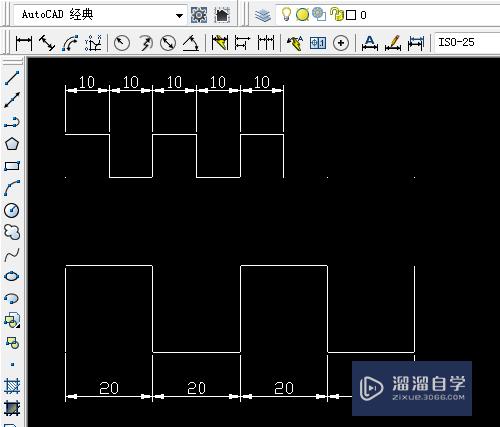
工具/软件
硬件型号:小新Air14
系统版本:Windows7
所需软件:CAD2007
方法/步骤
第1步
双击打开AutoCAD 2007软件。
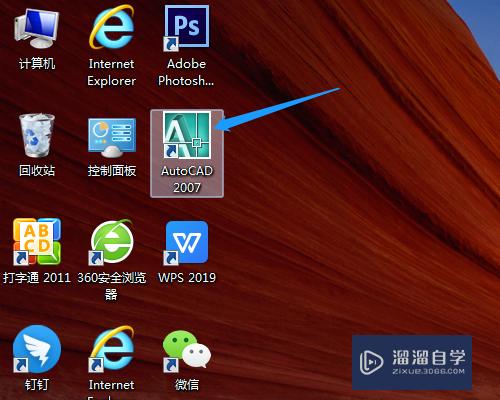
第2步
单击窗口下方的捕捉和栅格。为开启。

第3步
单击直线工具捕捉点绘制出线段。
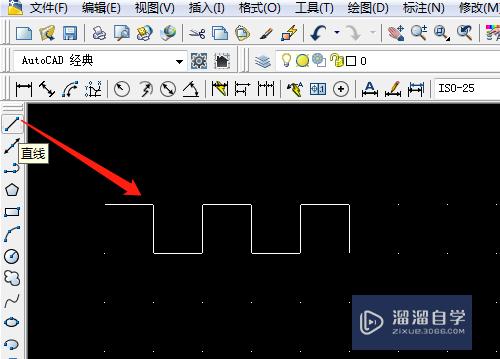
第4步
用快速标注工具框选线段进行标注。看见尺寸是10。
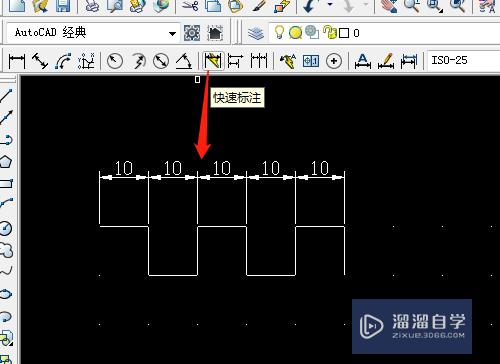
第5步
右击栅格选设置…
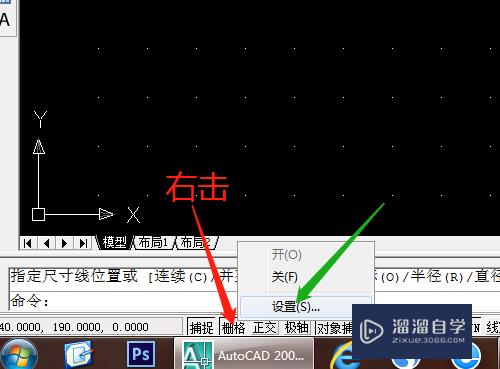
第6步
对话框中看见数字是10。修改为20。确定。
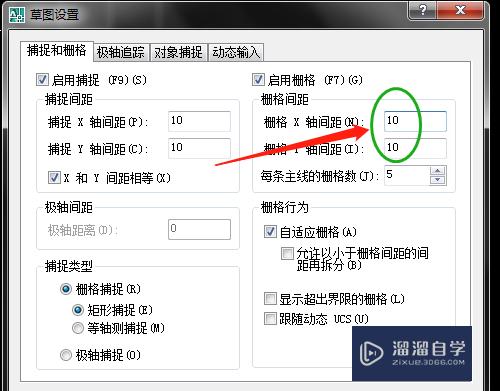
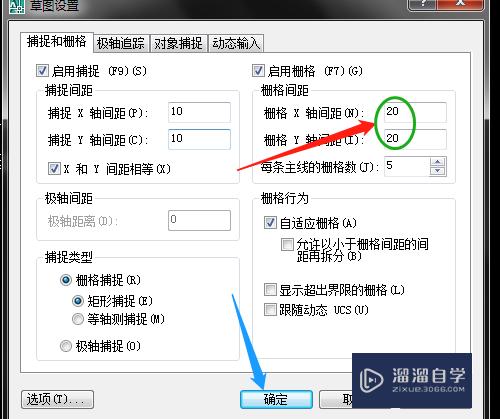
第7步
用直线工具捕捉点绘制线段时距离为20。
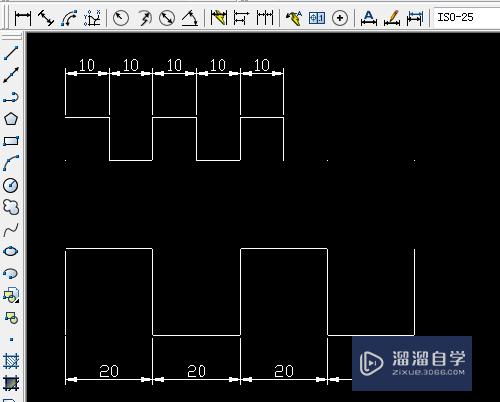
以上关于“CAD如何修改栅格距离(cad修改栅格大小)”的内容小渲今天就介绍到这里。希望这篇文章能够帮助到小伙伴们解决问题。如果觉得教程不详细的话。可以在本站搜索相关的教程学习哦!
更多精选教程文章推荐
以上是由资深渲染大师 小渲 整理编辑的,如果觉得对你有帮助,可以收藏或分享给身边的人
本文标题:CAD如何修改栅格距离(cad修改栅格大小)
本文地址:http://www.hszkedu.com/74118.html ,转载请注明来源:云渲染教程网
友情提示:本站内容均为网友发布,并不代表本站立场,如果本站的信息无意侵犯了您的版权,请联系我们及时处理,分享目的仅供大家学习与参考,不代表云渲染农场的立场!
本文地址:http://www.hszkedu.com/74118.html ,转载请注明来源:云渲染教程网
友情提示:本站内容均为网友发布,并不代表本站立场,如果本站的信息无意侵犯了您的版权,请联系我们及时处理,分享目的仅供大家学习与参考,不代表云渲染农场的立场!